Anteriormente, hablé con ustedes sobre cómo solucionar la pantalla negra de la muerte de Android, que es un problema común para muchos usuarios. Sin embargo, en este blog, vamos a discutir un problema similar, es decir, sobre la pantalla blanca de la muerte de Android.
Siempre que ocurre el problema de la pantalla blanca de la muerte en el teléfono Android, hace que el dispositivo sea totalmente inútil, ya que deja la pantalla en blanco. Si lo mismo le sucedió a su teléfono inteligente y se pregunta cómo reparar la pantalla blanca de la muerte en un dispositivo Android, debe seguir la solución compartida en este artículo.
Sin embargo, antes de pasar a las soluciones, debe saber todo sobre este problema y las razones que lo causan en su teléfono Android. Entonces, aquí tienes …
Para solucionar el problema de la pantalla blanca de la muerte de Android, recomendamos esta herramienta:
Esta herramienta eficaz puede solucionar problemas de Android como bucle de arranque, pantalla negra, Android bloqueado, etc. en poco tiempo. Solo sigue estos 3 sencillos pasos:
- Descargue esta Reparación del Sistema Android herramienta (solo para PC) calificado como Excelente en Trustpilot.
- Inicie el programa y seleccione la marca, el nombre, el modelo, el país/región y el operador y haga clic en Next.
- Siga las instrucciones en pantalla y espere a que se complete el proceso de reparación.
-
Qué es el problema de la pantalla blanca de la muerte en Android?
-
Qué causa la pantalla blanca de la muerte en Android?
-
Arregle la pantalla blanca de la muerte mientras usa la aplicación
-
Arregla la pantalla blanca de la muerte después de soltar el dispositivo
-
Cómo recuperar datos de la pantalla blanca de la muerte de Android?
¿Qué es el problema de la pantalla blanca de la muerte en Android?
Pantalla blanca de la muerte en Android es muy similar al error BSOD que aparece en una computadora con Windows. Este error se ve como un desvanecimiento de la pantalla a blanco o, a veces, se ve multicolor o se vuelve blanco al arrancar.
De hecho, muchas veces, convierte la pantalla del teléfono en una pantalla blanca y, como resultado, el teléfono ya no funciona. Afortunadamente, este problema no es tan difícil y serio como parece.
Por lo tanto, hoy veremos algunas de las mejores formas de corregir el error de pantalla blanca de la muerte en Android que ocurre en muchos dispositivos Android y, después de eso, no se ve nada en la pantalla.
Sin embargo, el problema puede ocurrir en cualquier momento a cualquier usuario de Android y sus dispositivos atascados en una pantalla blanca, que se vuelve irresponsable, por lo que solucionarlo es muy importante. Así que sigue leyendo y obtén las mejores formas de resolver el error de la pantalla blanca de la muerte en Android.
¿Qué causa la pantalla blanca de la muerte en Android?
Cuando la pantalla de su dispositivo Android se muestre en blanco, debe averiguar cuál es la razón exacta detrás de esto. Sin embargo, no debe entrar en pánico porque este error no se debe a ataques de malware o virus. Se debe a otras razones, que se mencionan a continuación:
- Dispositivo dañado: puede dejar caer su dispositivo Android muchas veces al suelo, al agua o en cualquier otro lugar. Esto puede dañar el dispositivo y puede ocurrir la pantalla blanca de la muerte de Android.
- Archivos dañados / corruptos y memoria bloqueada: cuando su dispositivo contiene archivos dañados, realmente puede suponer una gran carga para su procesador y provocar el problema del WSOD de Android.
- Problema de hardware y software: cuando su dispositivo Android envejece, el software y el hardware no funcionan bien y esto puede resultar en una pantalla blanca de la muerte en el teléfono inteligente.
- Debido a una instalación o actualización incorrecta: al actualizar o instalar cualquier aplicación en su dispositivo Android, si el proceso se detiene o interrumpe, es posible que el dispositivo no funcione correctamente.
- No mantener el dispositivo correctamente: si usa su dispositivo de forma brusca y no lo mantiene correctamente, es obvio que su dispositivo dejará de funcionar como antes y puede mostrar varios problemas como WSOD.
Arregle la pantalla blanca de la muerte mientras usa la aplicación
Se ha visto que el error WSOD ocurre especialmente cuando los usuarios usan una aplicación en particular en su dispositivo. Debido a esto, la pantalla de los dispositivos se vuelve blanca. Entonces, si experimenta la misma situación, no olvide seguir los pasos que se detallan a continuación:
-
Repare el error de la pantalla blanca de la muerte de Android automáticamente
-
Reiniciar su dispositivo
-
Desinstalar todas las aplicaciones no deseadas
-
Borre los datos de la aplicación y los cachés para resolver la pantalla blanca de la muerte en Android
-
Mover aplicaciones a la memoria interna
-
Restablecimiento de fábrica
1: Método recomendado: Repare el error de la pantalla blanca de la muerte de Android automáticamente
Si no desea entrar en los largos métodos manuales, debe probar la Android Reparación Herramienta. Esta herramienta está desarrollada por expertos para corregir errores y problemas de Android.
Con esta herramienta, puede corregir varios errores en los teléfonos Android, como Atascado en el ciclo de arranque, la pantalla negra de la muerte, el problema de las aplicaciones sigue fallando, etc. Su herramienta es capaz de lidiar con situaciones complejas con un solo clic.
Por lo tanto, puede usar esta herramienta de reparación para corregir el error de la pantalla blanca de la muerte en los teléfonos Android. Para saber cómo funciona, puede consultar la página de la guía.

Note: Se recomienda descargar y usar el software solo en su computadora de escritorio o portátil. El software no funcionará en teléfonos móviles.
2: Reiniciar su dispositivo
Primero apague su dispositivo presionando el botón de encendido hasta que el dispositivo se apague. Si no funciona, intente extraer la batería y, a continuación, vuelva a insertarla.
Ahora encienda su dispositivo y vea si el problema se ha resuelto o no. Muchas veces, se vio que reiniciar el dispositivo Android podía resolver muchos problemas.

3: Desinstalar todas las aplicaciones no deseadas
Muchas veces la desinstalación de aplicaciones, que no son necesarias, puede resolver el problema. Para eso, debe ir a Configuración> Aplicaciones> Administrador de aplicaciones para obtener la aplicación que desea eliminar. Por último, presione la opción ‘Desinstalar’ y elimine la aplicación.

4: Borre los datos de la aplicación y los cachés para resolver la pantalla blanca de la muerte en Android
Este es uno de los métodos útiles para deshacerse del error de la pantalla blanca de la muerte en Android, especialmente cuando ocurre mientras se usa una aplicación en particular. Para eso, debe ir a Configuración> Aplicaciones> Administrador de aplicaciones, donde obtendrá la lista completa de aplicaciones instaladas.

Allí debe seleccionar la aplicación que ha utilizado y accederá a la página de información de la aplicación. Por último, haga clic en Borrar datos y Borrar caché. Esto eliminará todo lo que no sea útil para usted y todas sus aplicaciones estarán limpias.
5: Mover aplicaciones a la memoria interna
Mover aplicaciones de la tarjeta SD al almacenamiento interno también es una de las mejores formas de arreglar la pantalla blanca de la muerte en Android. Para eso, debe ir a Configuración> Aplicación y seleccionar la aplicación que desea mover. Seleccione el Almacenamiento y haga clic en Mover a almacenamiento interno.

6: Restablecimiento de fábrica
Cuando no todas las formas anteriores funcionan para usted, puede hacer un restablecimiento de fábrica de su dispositivo. Hacer este proceso puede resolver el problema y puede usar fácilmente el dispositivo correctamente.
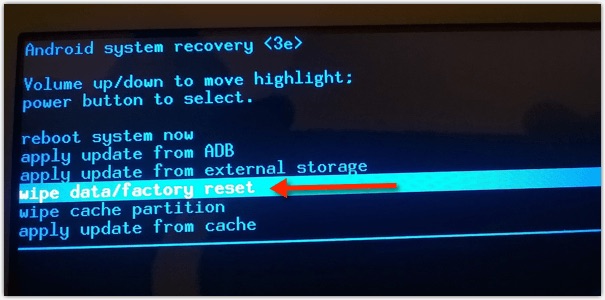
Sin embargo, este proceso puede borrar todos sus datos del dispositivo, por lo que se le indica que haga una copia de seguridad de todos sus datos esenciales, como Mensajes, Contactos, Fotos y Videos, etc., en un lugar seguro.
- Después de eso, continúe el proceso simplemente presionando los botones de Encendido, Inicio y Bajar volumen al mismo tiempo. Obtendrá varias opciones en la pantalla y significa que ha ingresado al modo de recuperación.
- Aquí tienes que seleccionar borrar datos / restablecimiento de fábrica presionando el botón para bajar el volumen
- Finalmente, presione el botón de Encendido para seleccionar la opción
Ahora su dispositivo se reiniciará automáticamente y funcionará como de costumbre.
Arregla la pantalla blanca de la muerte después de soltar el dispositivo
Dejar caer su dispositivo Android y dañarlo es algo común que enfrentan muchos usuarios. Aunque muchas veces el dispositivo no se daña, pero se produce un error que puede impedir el uso. Esto se debe a que su conector LCD Android se daña.
- Cuando este daño es permanente, no puedes hacer otra cosa que reemplazar la pantalla. Sin embargo, cuando el conector LCD se desplaza un poco, puede seguir los pasos a continuación:
- Apague su dispositivo y retire la batería si es extraíble. Esto ya se explicó anteriormente.
- Limpiar el conector LCD. Esta limpieza puede realizarse cuando su dispositivo muestra una pantalla blanca normal. Desbloquee el conector LCD y cepíllelo. Después de eso, vuelva a bloquear el conector de LCD e inserte la batería. Finalmente encienda el dispositivo y vea si el problema está resuelto o no.
Cómo recuperar datos de la pantalla blanca de la muerte de Android?
Aquí debe usar cualquier software de terceros como la Android Datos Recuperación Herramienta, que se usa especialmente para recuperar datos de dispositivos de pantalla rota / dañada / negra. No importa los datos que haya perdido, este poderoso software puede recuperar fácilmente todos los datos de cualquier situación.
 btn_img
btn_img
Nota: Se recomienda que descargue y use el software en su Desktop o Laptop . La recuperación de los datos del teléfono en el teléfono en sí es arriesgada, ya que puede terminar perdiendo toda su información valiosa debido a sobreescritura de datos.
Pasos para recuperar datos de la pantalla blanca de la muerte de Android
Passaggio 1: collega il tuo telefono Android al computer
Scarica, installa ed esegui Android Broken Phone Recovery Tool e seleziona ‘Recover’ dai moduli disponibili.

Collega il tuo telefono Android al computer tramite cavo USB. Quindi selezionare ‘Recupera dati Android’ dallo schermo del programma.

Passaggio 2: selezionare i tipi di dati da ripristinare dal telefono rotto
In questa finestra è possibile selezionare il tipo di dati che si desidera ripristinare. Di default tutti i tipi di dati sono selezionati. Clicca su ‘Avanti per continuare. Nota: questa opzione estrae solo i dati esistenti sul telefono Android rotto.

Passaggio 3: scegli il tipo di errore che corrisponde alla tua situazione
Dai tipi di guasto disponibili, scegli uno che corrisponde alla tua situazione, che è Touch non funziona o non può accedere al telefono, e Schermo nero / rotto. Clicca su quello che hai, ti condurrà quindi alla finestra successiva.

Nella nuova finestra, seleziona “Nome dispositivo” e “Modello dispositivo” precisi per il tuo telefono. Attualmente questa funzione funziona solo per alcuni dispositivi Samsung nelle serie Galaxy S, Galaxy Note e Galaxy Tab. E fai clic su “Avanti”.

Confermare due volte che è stato selezionato il Nome dispositivo e il Modello dispositivo corretti. Se fornisci informazioni errate, ciò potrebbe causare il blocco del telefono o altri errori. Se tutte le informazioni sono accurate, digita “Conferma” e fai clic sul pulsante di conferma per continuare.

Passaggio 4: accedere alla modalità di download sul telefono Android
Segui semplicemente le istruzioni di seguito.
- Spegni il telefono.
- Tieni premuto il tasto Volume ‘-‘, ‘Home’ e ‘Power’ sul telefono.
- Premere il tasto “Volume +” per accedere alla modalità di download.

Passaggio 5: analizza il telefono Android
Dopo aver inserito il telefono in modalità download, questo strumento inizierà ad analizzare il telefono e a scaricare il pacchetto di ripristino.

Passaggio 6: visualizza in anteprima e recupera i dati dal telefono Android danneggiato
Dopo il completamento dell’analisi, vedrai tutti i tipi di file per categorie. Quindi sarai in grado di scegliere i file per l’anteprima. Seleziona i file che vuoi e fai clic su “Ripristina” per salvare tutti i dati selezionati.

Conclusión
Siempre que te encuentres con un problema de este tipo en tu dispositivo Android, no te asustes, pero mantén la calma y mantén la calma. Luego, siga todas las soluciones mencionadas en este blog. Puede solucionar fácilmente el problema que experimenta en su dispositivo Android.
Espero que este blog definitivamente te ayude a salir de esta situación crítica. Así que no espere, siga las formas de solucionar el problema.
Además, puede visitar nuestra página de Facebook y Twitter y, si tiene alguna pregunta, puede preguntarnos aquí.

James Leak is a technology expert and lives in New York. Previously, he was working on Symbian OS and was trying to solve many issues related to it. From childhood, he was very much interested in technology field and loves to write blogs related to Android and other OS. So he maintained that and currently, James is working for es.androiddata-recovery.com where he contribute several articles about errors/issues or data loss situation related to Android. He keeps daily updates on news or rumors or what is happening in this new technology world. Apart from blogging, he loves to travel, play games and reading books.